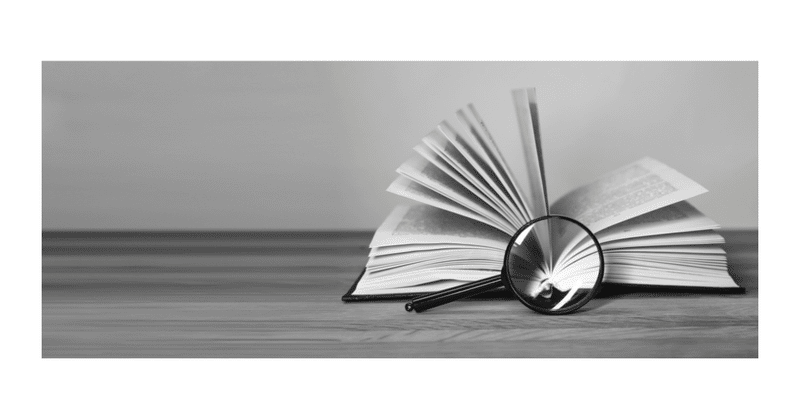
OneDrive For Businessの利用状況を見てみる
今回はOneDrive For Businessがどれくらい有効に使われているのかをレポート機能で確認してみた。
以前は監査ログでOneDriveの動きを確認した。
今回のLearn
利用状況を見る
下記のMicrosoft 365管理センターを開く
レポート - 利用状況 - OneDriveを開く
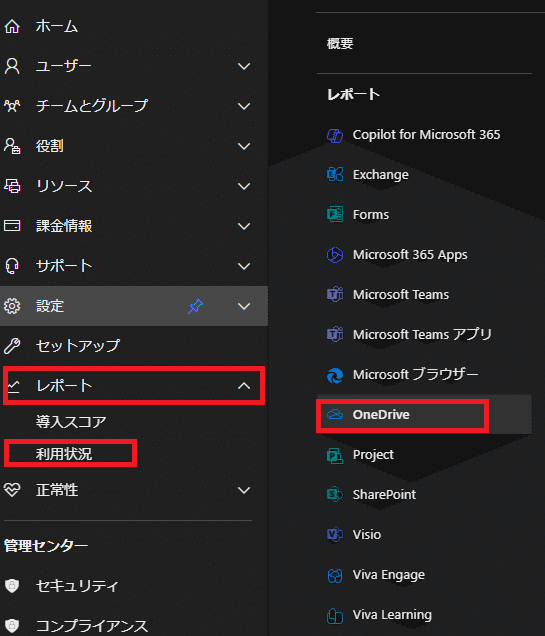
利用状況
「アカウント」「ファイル」「ストレージ」の3つの観点で利用状況が確認できる。

画面下部には所有者ごとの「ファイル」、「アクティブファイル」、「使用済み記憶領域」の状況が表示されている。

アクティビティ
画面上部の「アクティビティ」に切り替えてみてみる。
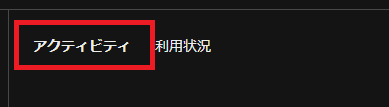
「ファイル」と「ユーザ」の利用状況がグラフで表示されている
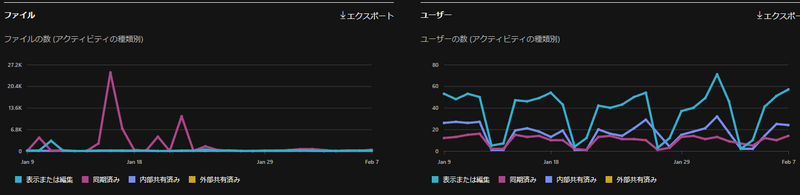
ページ下部は以下

各列の解説は以下
「表示または編集されたファイル数」
ユーザが作業を行ったファイルの数「同期されたファイル数」
このユーザーが同期を行ったファイルの数
PCのOnedirveのアプリで同期したファイル数と思われる。「内部共有されているファイル」
ユーザーが組織内の他のユーザーと共有したファイルの数
OneDriveやTeamsのチャットで共有したファイルと思われる。「外部共有されているファイル」
ユーザーが組織外のユーザーと共有したファイルの数
誰がどれくらい使っているのか明確にしてみる
それぞれの表は所有者のプリンシパル名がランダムな文字の羅列になっているため、誰だかわからないので、わかりやすくしてみる。
Learnとしては以下
Microsoft 365 管理センター - 設定 - 組織設定 - レポート を開く
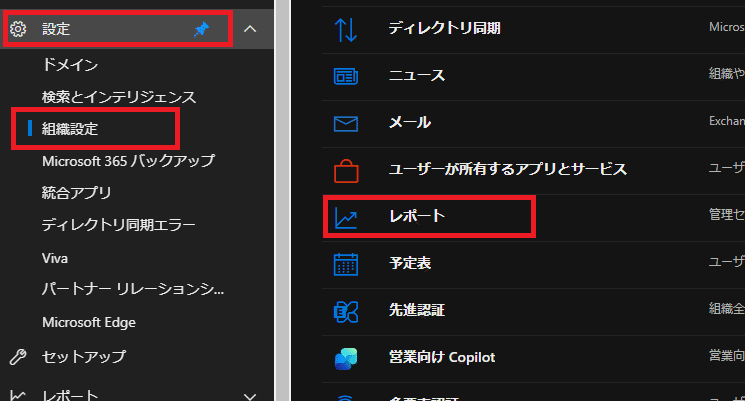
「ユーザー、グループ、サイト名を隠ぺいして全てのレポートに表示する」のチェックを外す
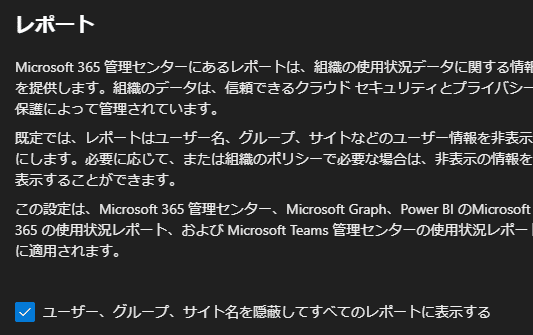
改めてOneDriveのレポートを見てみる。
「所有者のプリンシパル名」がアカウント名になる。

利用状況からはOneDriveで共有しっぱなしのものがないかなどを見てみたかったが、わからなかった。
どうにかわかるものがないかを引き続き探してみる。
今回は以上。
過去書いたOneDrive関連は以下
この記事が気に入ったらサポートをしてみませんか?
